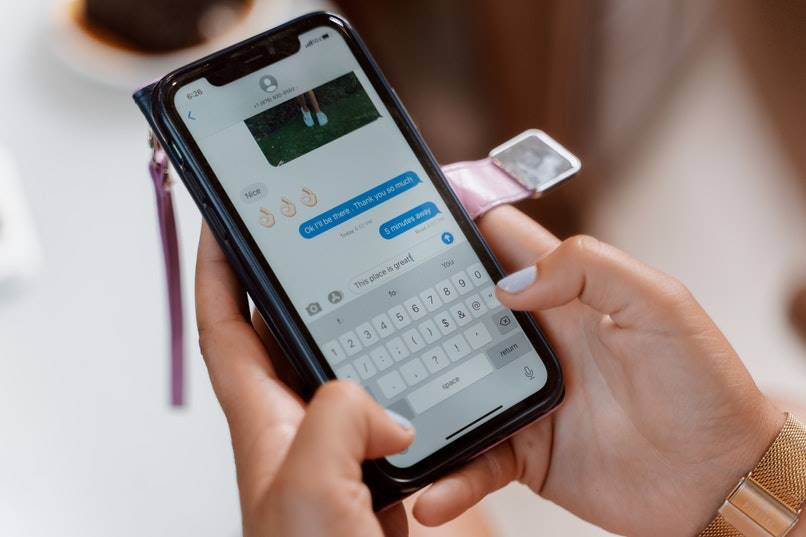
Jednym z najbardziej kultowych telefonów tamtych czasów jest bez wątpienia Apple iPhone. Te telefony komórkowe są jednym z najważniejszych referencji w przenośnym sprzęcie elektronicznym dzięki wszystkim dobrym funkcjom że mają na przykład aparat, ekran, procesory i mocną baterię.
Ale to, co najlepsze w tym modelu telefonu, jest dostępne w systemie, ponieważ pozwala na wiele rzeczy. Wśród cech systemu jest pismo odręczne. Ta funkcja jest dobra opcja podczas pisania, ale innym razem staje się po prostu przeszkodą. Z tego powodu pokażemy Ci, jak go dezaktywować.
Jakie są kroki, aby wyłączyć tryb pisma ręcznego na iPhonie i iPadzie?
Jest wiele rzeczy, które sprawiają, że system iOS jest jednym z najlepszych ma wiele funkcji które pomagają nam w wielu aspektach, a jednym z nich jest tryb pisma ręcznego. Dzięki tej funkcji możesz pisać palcem tak, jak piszesz na kartce papieru ołówkiem.
Po wpisaniu telefon odpowiada za przetłumaczenie i przechwycenie tego, co napisałeś ręcznie na telefonie komórkowym. Ten tryb działa w wielu językach i można go używać głównie w aplikacji Wiadomości. Powinieneś wiedzieć, że ten tryb działa tylko po umieszczeniu telefonu komórkowego poziomo; więc będziesz musiał mieć aktywne automatyczne obracanie, jeśli chcesz go użyć.
Ale może się również zdarzyć, że chcesz wyłączyć tę funkcję, ponieważ jej nie używasz i nie jest konieczne jej aktywowanie. Dlatego pokażemy Ci, jak możesz go dezaktywować na swoim iPhonie lub iPadzie.
Z ustawień iPhone’a
Jeśli masz telefon iPhone, zobaczysz, że ta funkcja będzie łatwa do dezaktywacji. Pierwszą rzeczą, którą zamierzasz zrobić, to wejdź do menu aplikacji i otworzysz aplikację Wiadomości. Następnie wprowadzisz dowolną rozmowę, którą tam rozpocząłeś. Teraz obrócisz telefon komórkowy tak, aby był poziomy, a pismo ręczne zostało aktywowane.
Na dole pojawi się ikona klawiatury które zamierzasz nacisnąć. W ten sposób normalna klawiatura stanie się domyślną klawiaturą telefonu komórkowego, a pismo ręczne zostanie wyłączone, dopóki nie zdecydujesz się go ponownie aktywować.
Korzystanie z ustawień iPada

Z drugiej strony, jeśli masz iPada, zmiana funkcji zapisu ręcznie nie zmieni prawie niczego, aby go dezaktywować, wykonaj następujące czynności:
- Weź iPada, a odblokujesz go, jeśli ma jakieś zabezpieczenia
- Następnie wejdziesz do menu aplikacji i wejdziesz do iPhone iMessages
- Tutaj otworzysz czat z kimkolwiek
- Umieść iPada w pozycji poziomej
- Teraz w dolnej części klawiatury ręcznie będzie kilka opcji, wśród których będzie ta dla zwykłej klawiatury i naciśniesz ją
- Gdy go naciśniesz, klawiatura przełączy się w ten tryb i pozostanie w tym stanie, dopóki nie zdecydujesz się ponownie aktywować klawiatury ręcznie
Dlaczego nie możesz poprawnie wyłączyć pisma ręcznego na iPhonie i iPadzie?
Jedną z rzeczy, które musisz zrobić na niektórych urządzeniach podczas konfiguracji w systemie, jest ponowne uruchomienie systemu. Dzieje się tak, ponieważ czasami system nadal korzysta z wyłączonej przez Ciebie funkcji i przestaje jej używać w tle będziesz musiał ponownie uruchomić komputer.
Odbywa się to w większości przypadków na komputerach, ale na telefonach jest to również konieczne. Z tego powodu, jeśli wykonałeś cały proces zmień tryb pisania i to nadal działa, będziesz musiał ponownie uruchomić iPhone’a lub iPada, aby wprowadzona zmiana została przeprowadzona poprawnie.

